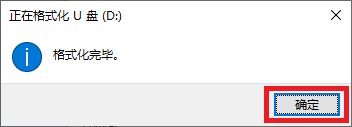FAQ
[Motherboard/Desktop] 华硕主板如何通过EZ Flash更新BIOS
2. 更新BIOS步骤
2-1. 透过USB 随身碟更新BIOS
3. Q & A
1.事前准备:
步骤1:更新BIOS版本前,请先备份所有硬盘数据
步骤2:USB随身碟需求FAT 16/32格式单一扇区,建议1GB以上
步骤3:如何取得(BIOS)?
您可以在华硕下载中心取得最新的软件,手册,驱动程序和韧体。华硕下载中心
如果您需要有关ASUS下载中心的更多信息,请参考此链接。
*如何查询产品型号 : https://www.asus.com/cn/support/Article/565/
操作方式:
1. 从华硕下载中心下载您的主板型号所对应的最新BIOS档,并将其储存在U盘中。
输入型号->点选驱动程序及工具软件。
(举例: ROG CROSSHAIR VII HERO型号)
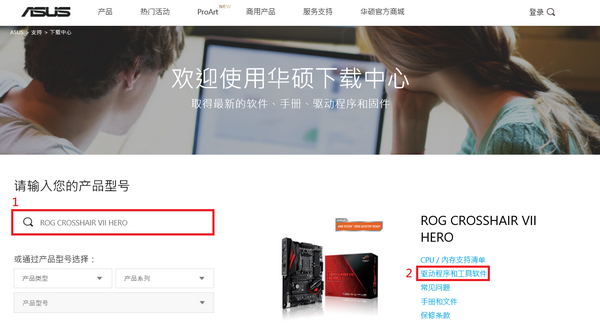
2.点选驱动程序及工具软件->BIOS & 固件,选取需求的BIOS版本及下载(建议使用最新版本)。
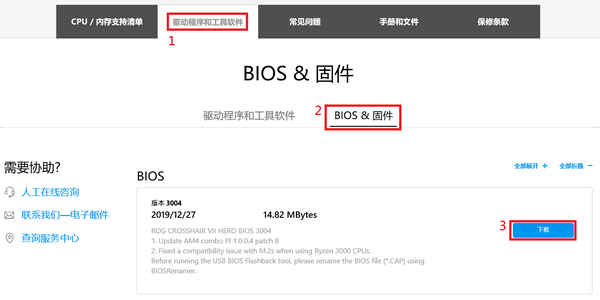
步骤4:点选下载按钮后,把BIOS储存至USB随身碟,然后解压缩(Windows 10有自带解压缩ZIP功能),确认USB随身碟根目录是否有.CAP档案

解压缩后,会出现.CAP档案,此为BIOS更新档案

步骤5:将USB 随身碟插入主板的USB接口
2.更新BIOS步骤:
请依照以下步骤进入BIOS
步骤1.开机后,出现ASUS LOGO,按压键盘DEL键

步骤2.出现BIOS画面后,按压键盘F7或是鼠标点选Advance Mode,进入进阶模式
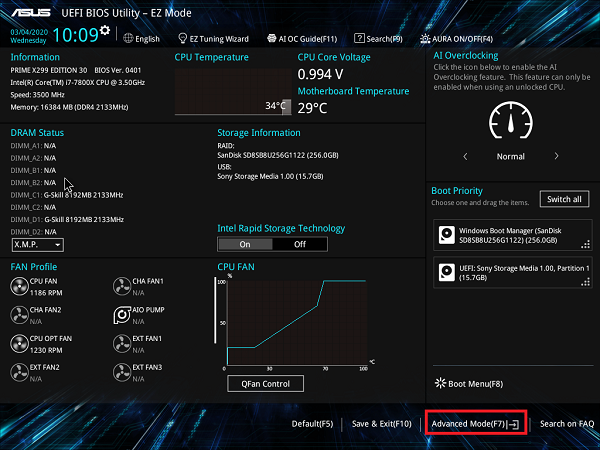
步骤3.鼠标点选Tool页面,然后点选ASUS EZ Flash 3 Utilities
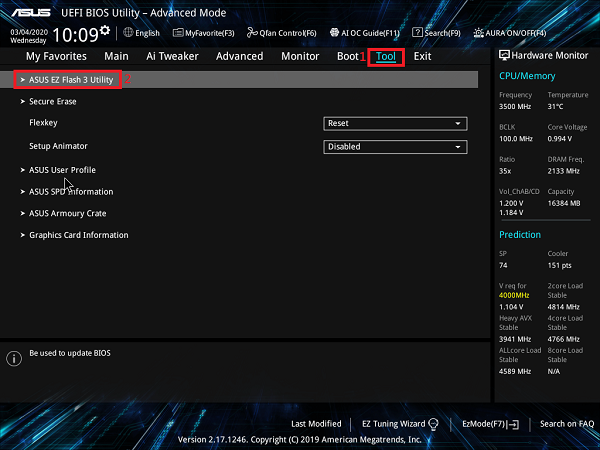
2-1. 透过USB 随身碟更新BIOS
点击BIOS档案存放的USB 随身碟所在磁盘,并且点选欲更新BIOS档案
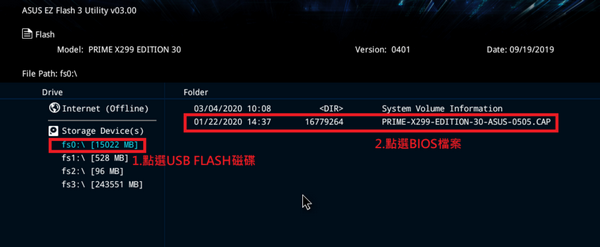
点选YES
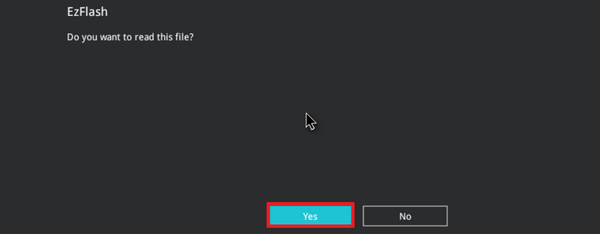
确认欲更新的BIOS版本信息,点选YES即可开始更新
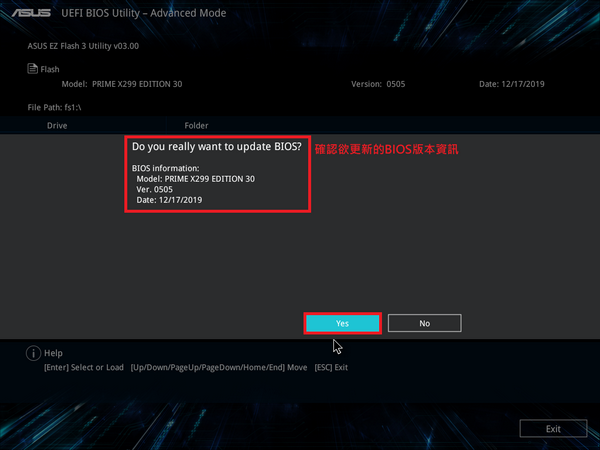
待进度条完成,会出现OK提示,点选后会重新启动,即可完成更新
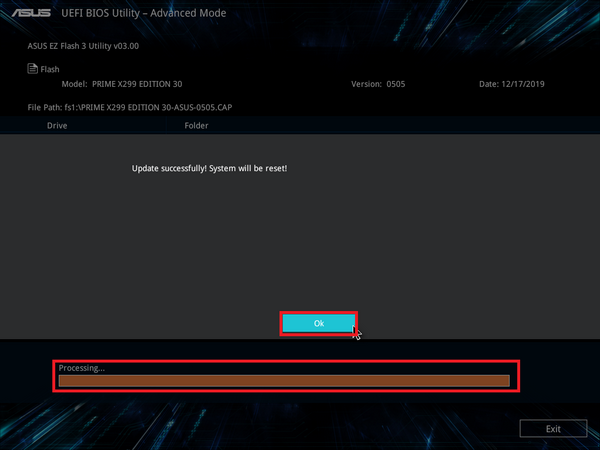
注意:1.本功能仅支持采用FAT16/32格式的单一扇区USB随身碟。
2. 当更新BIOS时,请勿关闭或重置系统以避免系统开机失败。
3.Q &A
Q1:如何确认我的主板是否有支持ASUS EZ Flash 3?
A1:ASUS EZ Flash 3 程序仅适用于有内建ASUS EZ flash 3 的UEFI BIOS主板,可以从官方网站产品规格确认
在产品介绍页面,点选产品规格

在独特功能项目可以确认是否有支持
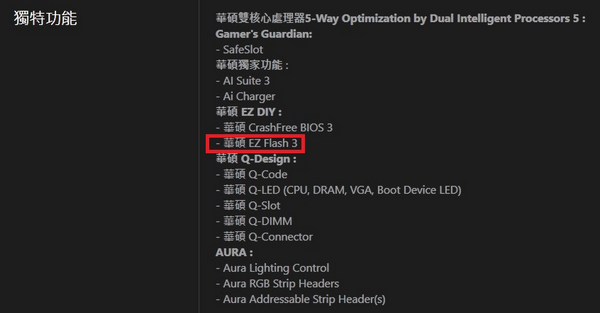
Q2:更新完BIOS后,系统会出现不稳定或当机的情况,该如何处理?
A2:更新完BIOS后,建议可以依照以下步骤还原BIOS默认值,避免因为BIOS设定错误造成系统不稳定的状态,步骤如下:
1:请再次进入BIOS,在ASUS Logo按压键盘DEL键

在BIOS画面,按压键盘F5
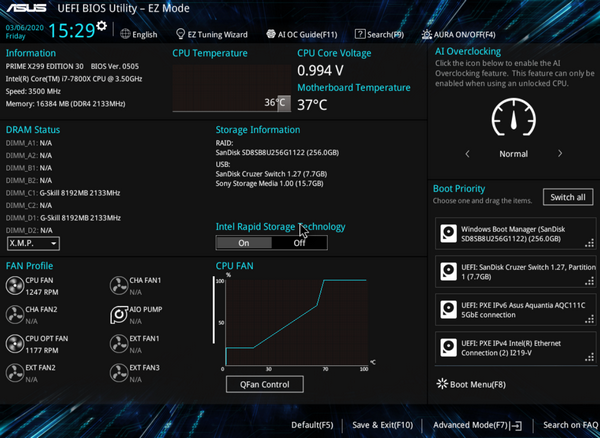
出现如下画面,点选OK
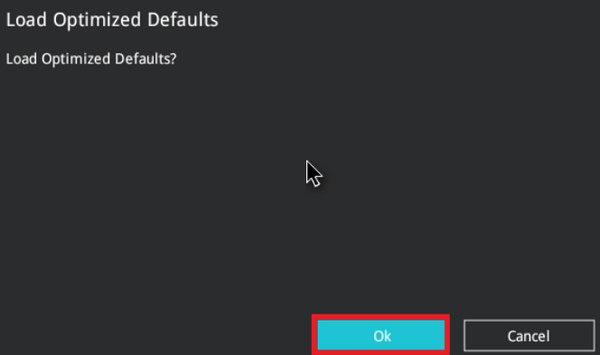
2.BIOS画面中,键盘按压F10出现如下画面,点选OK后,系统重新启动,即可还原BIOS默认值
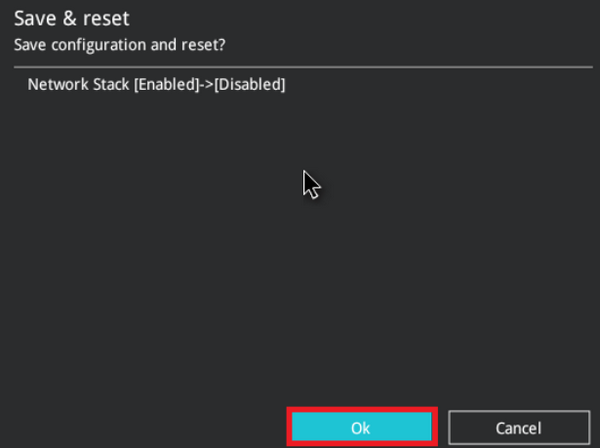
Q3:如何制作FAT 16/32的USB随身碟
A3: 请参考以下步骤:
1.将U盘进行格式化,在U盘上,点选鼠标右键,选择格式化FAT16/32。*格式化会将U盘内的数据全部删除。
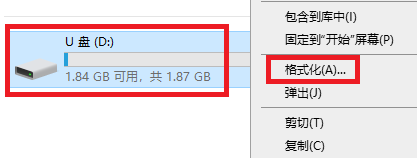
2.文件系统格式,选择FAT32后,点选开始即可。
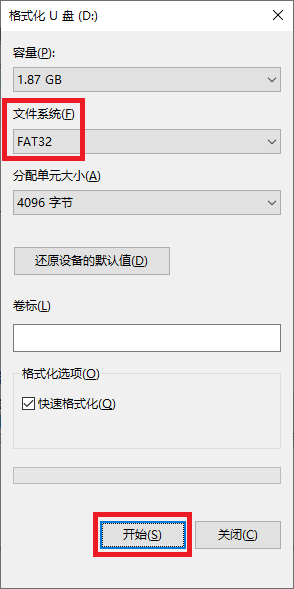
3.格式化完成。